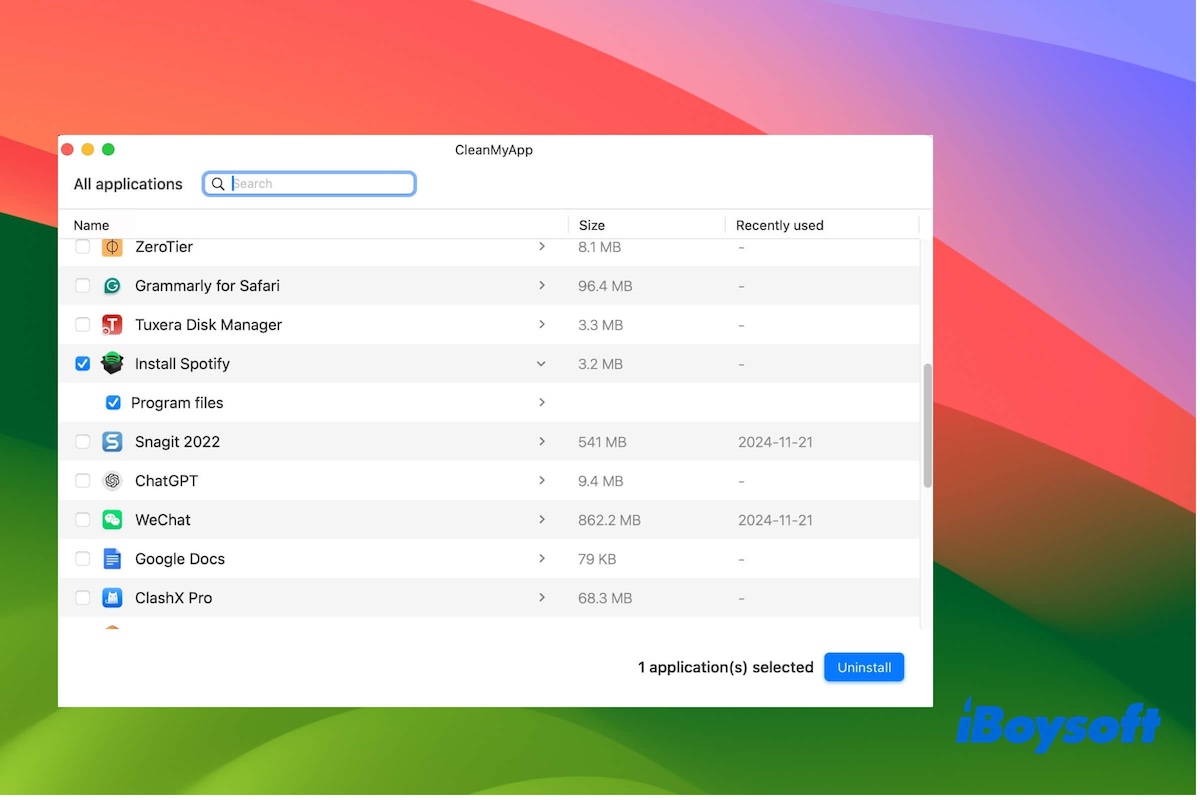O Spotify é um dos maiores provedores de serviço de streaming de música que permite aos usuários configurar uma conta, transmitir música, criar playlists e baixar faixas. Você pode ouvir música do Spotify através de seu site oficial ou dos aplicativos dedicados disponíveis na maioria dos dispositivos.
No entanto, alguns problemas podem impedi-lo de usá-lo em seu Mac, como:
- O aplicativo do Spotify trava ou não abre no Mac.
- Você não consegue ouvir ou baixar música no Spotify.
- O Spotify apenas reproduz músicas e podcasts baixados.
- Seu sistema Mac trava após a instalação do aplicativo Spotify.
- A qualidade de áudio é ruim ou você ouve um som de estalido durante a reprodução no Spotify.
- A bateria do seu Mac está sendo drenada rapidamente ao usar o Spotify.
Se você não deseja mais o Spotify, podemos dizer-lhe como desinstalar o Spotify no seu Mac.
Por que você não consegue desinstalar o Spotify no seu Mac?
Você pode perguntar "Por que não consigo excluir o Spotify no meu Mac?". Geralmente, é porque o aplicativo Spotify está em execução. Portanto, é essencial fechar o Spotify antes de removê-lo.
Como excluir o Spotify no Mac manualmente?
Já que o Spotify não oferece um desinstalador integrado, você precisa remover o aplicativo manualmente do seu Mac. No entanto, desinstalar um programa em um Mac não é tão fácil quanto parece. O mesmo vale para deletar o aplicativo Spotify no Mac.
Ao reproduzir músicas no Spotify, ele armazena em cache os arquivos em seu Mac para que ouvir posteriormente não exija a transmissão das músicas pela internet novamente. Os arquivos em cache são salvos em vários lugares diferentes no seu Mac. Portanto, para desinstalar o Spotify completamente, você precisa remover todos esses arquivos e lembre-se de recuperar arquivos do Spotify excluídos que você precisa no Mac.
Como realizar manualmente uma desinstalação completa do aplicativo Spotify no Mac:
Passo 1. Feche o Spotify
Quando o Spotify está em execução, você pode desinstalá-lo. Portanto, sair do Spotify é a primeira coisa que você deve fazer. Vá para a barra de Menu superior, clique em Spotify e, em seguida, selecione Sair do Spotify.

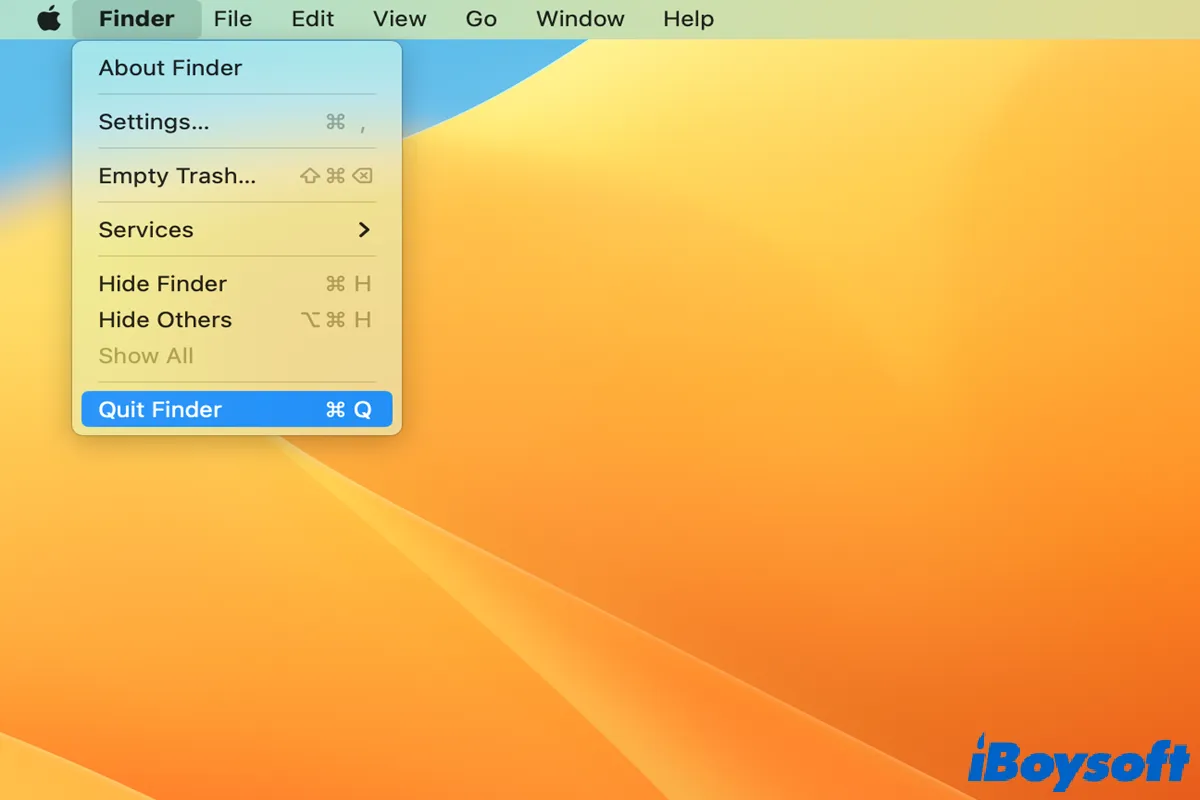
Se você não sabe como fechar apps no Mac, este tutorial irá ajudá-lo, incluindo como fechar apps no Mac de três maneiras e como fechar apps congelados no Mac.
Passo 2. Mova o app Spotify para o Lixo
Navegue até a pasta Aplicativos do Finder e encontre o aplicativo Spotify. Clique com o botão direito sobre ele e selecione Mover para o Lixo. Ou arraste o ícone do Spotify para o Lixo.
Passo 3. Remova os arquivos relacionados ao Spotify
1. Abra o Finder e pressione Shift + Command + G para abrir a janela Ir para a pasta.
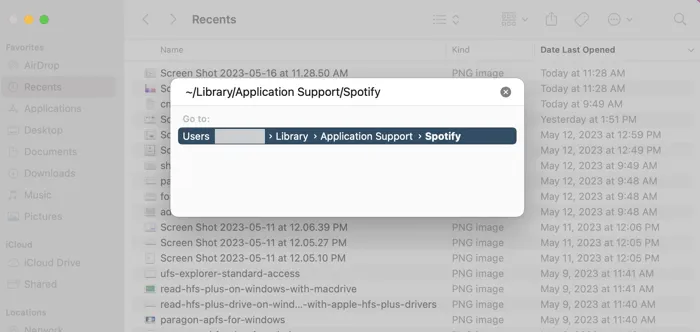
2. Cole cada um dos caminhos abaixo na caixa de texto, um de cada vez, e pressione Return.
~/Biblioteca/Application Support/Spotify
~/Biblioteca/Saved Application State/com.spotify.client.savedState
~/Biblioteca/Caches/com.spotify.installer
~/Biblioteca/Caches/com.spotify.client
~/Biblioteca/Preferências/com.spotify.client.plist
~/Biblioteca/Preferências/com.spotify.helper.plist
~/Biblioteca/LaunchAgents/com.spotify.webhelper.plist
3. Clique com o botão direito em cada arquivo que encontrar e selecione Mover para o Lixo.
Passo 4. Esvazie o Lixo
Depois de esvaziar a lixeira, não haverá mais arquivos associados ao Spotify restantes em seu Mac.
Nos ajude a divulgar compartilhando este post com sua rede no Facebook, Twitter ou LinkedIn.
Como desinstalar o Spotify no Mac com um clique
Se a remoção manual do Spotify no Mac te deixa sobrecarregado ou se você está preocupado em remover acidentalmente alguns arquivos cruciais na pasta Biblioteca do Mac, recomendamos que você use um desinstalador de aplicativos.
CleanMyApp é um desinstalador profissional e gratuito para usuários de Mac. Ele permite que você exclua quaisquer aplicativos de terceiros indesejados e procure em todas as pastas do Mac para remover todos os arquivos restantes desse aplicativo.
Veja como desinstalar o aplicativo Spotify no Mac usando o CleanMyApp:
Passo 1. Sair do Spotify
Clique em Spotify na barra de menu superior ao lado do logo da Apple e escolha Sair do Spotify. Você também pode sair do aplicativo Spotify clicando com o botão direito do mouse em seu ícone no Dock e escolhendo Sair.
Passo 2. Instale o CleanMyApp no seu Mac
Clique no botão de download abaixo para acessar a App Store. Em seguida, faça o download, instale e abra o CleanMyApp no seu Mac.
Passo 3. Desinstale completamente o Spotify do seu Mac
- Escolha o Spotify na interface principal do CleanMyApp. Por padrão, todos os seus arquivos relacionados são selecionados.
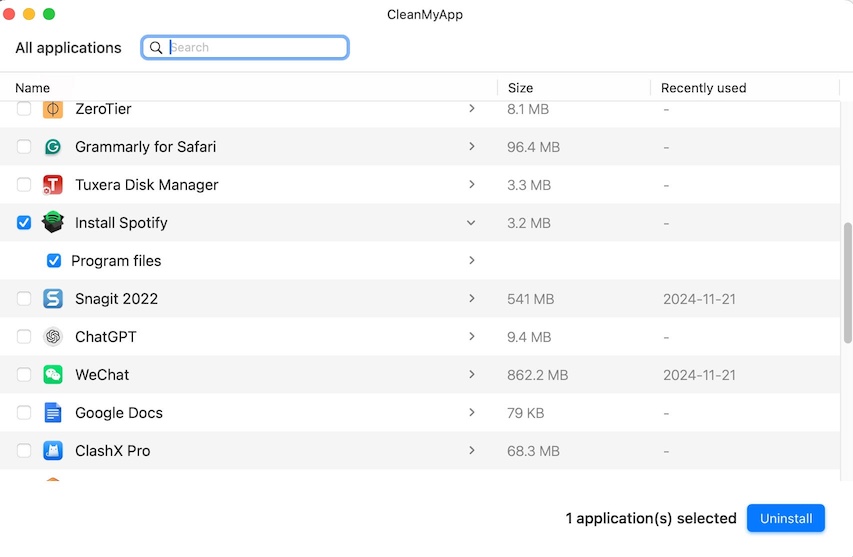
- Clique em "Desinstalar".
- Clique em "Continuar desinstalação" na janela pop-up de confirmação. Se solicitado, digite sua senha de administrador para conceder permissão para a ferramenta desinstalar o aplicativo.
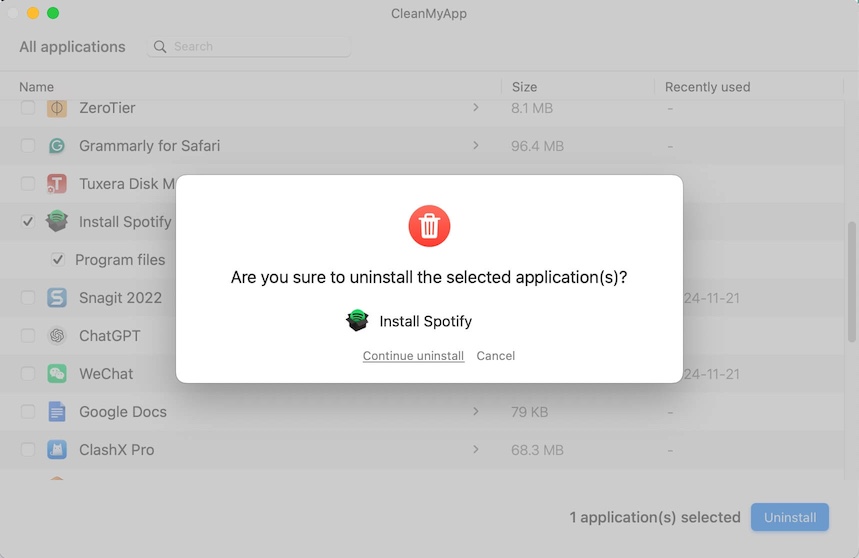
- O CleanMyApp iniciará imediatamente a desinstalação do Spotify e concluirá a tarefa em alguns segundos.
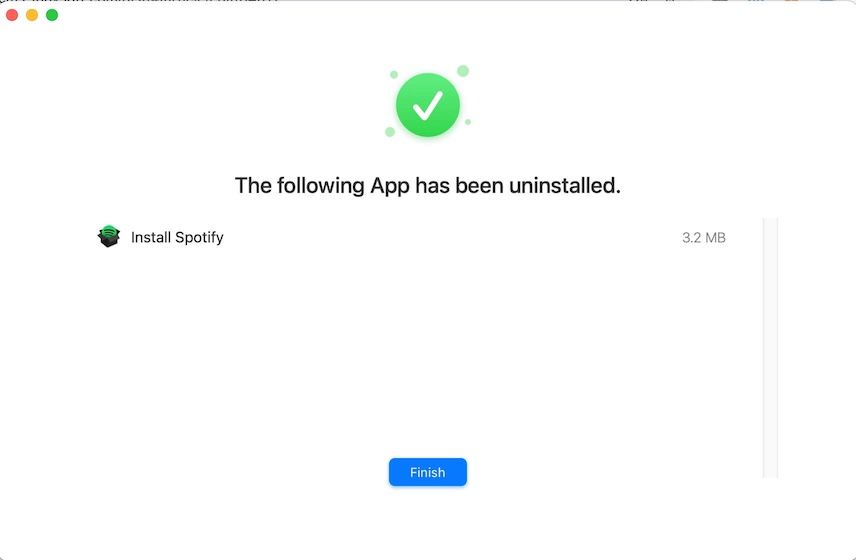
Se você achou este post valioso, por favor considere compartilhá-lo com seus amigos e seguidores nas redes sociais.
Conclusão
Se você não precisa mais do aplicativo Spotify em seu Mac para ouvir música grátis, este artigo te guiará sobre como desinstalar o Spotify no Mac através de uma remoção manual ou um desinstalador de terceiros. Lembre-se de que excluir um aplicativo da pasta Aplicativos ou do Launchpad não pode deletar completamente o aplicativo do seu Mac. Você precisa encontrar os arquivos em cache na pasta Biblioteca e excluí-los também.
É aconselhável usar o CleanMyApp para desinstalar o aplicativo do Spotify e seus arquivos em cache com cliques simples. Além disso, você pode obter mais funcionalidades no menu com clique direito para melhorar sua eficiência no trabalho.